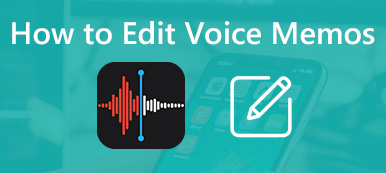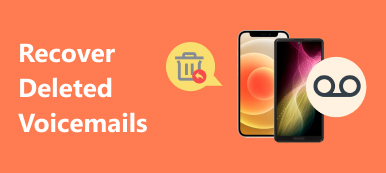”Haluan nauhoittaa iPhone 14:lläni yli 40 minuuttia kestävän luennon, mutta en tiedä kuinka kauan puhemuistioni voidaan tallentaa siihen. Joten tässä tulee avainkysymykseni: kuinka äänittää ääntä kuten äänimuistioita iPhonessa?
”Haluan nauhoittaa iPhone 14:lläni yli 40 minuuttia kestävän luennon, mutta en tiedä kuinka kauan puhemuistioni voidaan tallentaa siihen. Joten tässä tulee avainkysymykseni: kuinka äänittää ääntä kuten äänimuistioita iPhonessa?Äänimuistioita iPhone-sovelluksen avulla voit tallentaa ääntä, puhetta tai mitä tahansa muuta ympäristöäänitiedostoa sisäänrakennetulla mikrofonilla. Jos sinulla ei ole aavistustakaan kuinka äänittää äänimuistioita iPhoneen, löydät yksityiskohtaisen prosessin artikkelista. Lisäksi täältä saat yksityiskohtaista tietoa aikarajoituksista ja parhaista vaihtoehtoisista menetelmistä.

- Osa 1: Tallenna äänimuistiot iPhoneen ilman latausta
- Osa 2: Paras vaihtoehto äänimuistion tallentamiseen iPhonessa
- Osa 3: Usein kysytyt kysymykset äänen tallentamisesta iPhonessa
Osa 1: Tallenna äänimuistiot iPhoneen ilman latausta
Epäilemättä helpoin ja paras tapa äänittää ääntä iPhonessa on käyttää Äänimuistioita iOS-laitteisiin liittyvä sovellus. Kun haluat tallentaa äänimuistioita iPhonessa viestinä, sinun tarvitsee vain napauttaa useita ennätys -painiketta. Jos haluat tallentaa äänimuistiot tai muokata tiedostoja edelleen, voit myös kääntyä Muokkaa nauhoitusta tämän ominaisuuden asetus.
Äänen tallentaminen puhemuistioiden avulla iPhonessa
Vaihe 1Avaa Voice Memos -sovellus iPhonessasi tai pyydä Siriä aktivoimaan se.
Vaihe 2Äänimuistioissa näet Kaikki nauhoitukset seuraavassa näytössä. Napauta punainen -painiketta alareunassa aloittaaksesi äänimuistion tallentamisen.
Vaihe 3Voit ohjata tallennusta napauttamalla ääniaaltoaluetta. Tai voit keskeyttää tai jatkaa prosessia vetämällä näytön reunaa ja avaamalla käyttöliittymän.
Vaihe 4Kun saat haluamasi äänimuistiotiedoston, voit napauttaa punainen painiketta uudelleen tai napsauta valmis -painiketta viimeisessä vaiheessa tallentaaksesi sen.

Vihje: Tallennusaika on rajoitettu vain iPhonesi tallennustilaan. Varmista siis, että sisäistä tallennustilaa on riittävästi tyydyttävälle äänitiedostolle.
Kuinka muokata äänimuistioita iPhonessa
Voit parantaa äänitehostetta tai säätää äänitallennetta iPhonessa muokkaamalla äänimuistioita seuraavien vaiheiden avulla.
Vaihe 1Kun saat äänitetyn äänimuistion iPhoneen, voit kuunnella äänitiedostoa Pelaa painiketta milloin haluat.
Vaihe 2Voit muokata äänimuistioitasi kautta Dots -painiketta äänitiedoston oikeassa kulmassa ja kirjoita Muokkaa nauhoitusta valmistautua. Tai voit pysyä ohjausliittymässä äänittäessäsi ääntä ja valita tiedoston säätöasetukset.
Vaihe 3Muokkausnäytössä voit valita Asetus -painiketta vasemmassa yläkulmassa asettaaksesi toistonopeuden, hiljaisuustilan ja tehostetun tehosteen haluamallasi tavalla. Voit myös valita Sato -painiketta toisella puolella ja leikkaa ääni sopivaksi.
Huomautus: Jos haluat tallentaa mitä tahansa äänitallenteen osia, siirrä palkki kohdistettuun paikkaan ja napsauta korvata painiketta muuttaaksesi.
Vaihe 4Kun kaikki on asetettu, napsauta valmis tallentaaksesi äänitiedoston. Nyt voit vapaasti jakaa sen muiden kanssa tai sähköpostiisi äänimuistion kuten haluat.
Osa 2: Paras vaihtoehto äänimuistion tallentamiseen iPhonessa
Puhumattakaan aikarajoituksesta, äänimuistioiden äänenlaadun ja muiden keskeytysten pitäisi olla suurin rajoitus äänimuistioiden tallentamiselle iPhonessa. Minkä pitäisi olla paras vaihtoehto äänimuistion tallentamiseen iPhonessa?
Apeaksoft iOS Screen Recorder on suuritehoinen ohjelmisto iPhonelle, joka tallentaa ääntä Windowsissa. Se ei ainoastaan takaa HD-laadun sekä äänen että videon, vaan myös vakaan peilausprosessin ilman hälytyksiä tallennuksen aikana jokaiselle käyttäjälle. Kohokohta on, että voit tallentaa iPhonea ilman aikarajoituksia, tiedostomuotoja ja muita rajoituksia, vaikka nauhoitat puheluita iPhonella. Vaikka olisit Mac-käyttäjä, voit myös oppia kuinka äänität äänimuistion MacBook Prossa ja Airissa.

4,000,000 + Lataukset
Peilaa iPhone tietokoneeseen langattomasti ja turvallisesti ilman USB-kaapelia.
Suoratoista ja tallenna äänimuistioita, videoita ja muuta tietoa iPhonesta.
Tallenna äänimuistiot iPhonessa ilman aika- ja kokorajoituksia.
Tukee iPhone 15/14/13/12/11/XS/XR/X/8/7 uusimmalla iOS 17:llä.
Lataa ja asenna Apeaksoft iOS -näytön tallennin. Käynnistä iPhone-tallennin tietokoneellasi. Se on Wi-Fi-verkon peilausohjelmisto, jossa on AirPlay- tai Screen Mirroring -ominaisuus.
 Vaihe 2Ota Airplay tai näytön peilaus käyttöön
Vaihe 2Ota Airplay tai näytön peilaus käyttöönAvaa iPhonen Ohjauskeskus pyyhkäisemällä näytön oikeasta yläkulmasta alaspäin, voit napauttaa "Näytön peilaus" ja valita "Apeaksoft iOS Screen Recorder" ottaaksesi peilitoiminnon käyttöön.
 Vaihe 3Säädä äänen tallennusasetuksia
Vaihe 3Säädä äänen tallennusasetuksiaValitse Asetukset-vaihtoehto, voit tallentaa videoita 1920x1080 Full HD -muodolla tai jopa käyttää salasanaa estämään muita liittämästä iPhonea. Voit tallentaa vain koko tietokoneen tai iPhonen näytön.
 Vaihe 4Nauhoita äänimuistio iPhonessa
Vaihe 4Nauhoita äänimuistio iPhonessaKun peilaat iPhonen tietokoneeseen, voit napsauttaa oikeaa ympyräpainiketta äänimuistion nauhoittamiseksi. Voit säätää äänenvoimakkuutta, keskeyttää ja jatkaa nauhoitusta, sammuttaa / kytkeä mikrofonin, säätää tallennusikkunan kokoa.
 Vaihe 5Tallenna äänimuistiotiedosto tietokoneelle
Vaihe 5Tallenna äänimuistiotiedosto tietokoneelleVoit tarkistaa tallennetut äänimuistiinpanot Output-kansiosta. Esikatsele vain tiedostoja ja napsauta Aloita vienti -painiketta tallentaaksesi äänitiedostot tietokoneellesi MP4-muodossa.

Voit äänittää äänimuistion tallennuksen jälkeen tee äänimuistiosta soittoääneksi.
Suositeltu tapa äänittää ääniviesti iPhonesta tietokoneilla
Yllä luetellut menetelmät osoittavat, kuinka äänitys tehdään iPhonessa ja Windows PC:ssä. Mutta suurella todennäköisyydellä haluat äänittää äänimuistiosi Macillasi samoilla oikeuksilla kuin Windows-käyttäjillä. Voit kuitenkin löytää täältä luotettavan puhelinnauhurin tehokkailla tallennus- ja muokkaustoiminnoilla. Sitten suosittelemme kokeilemaan Apeaksoft Screen Recorder joka on ystävällinen sekä Windows- että Mac-käyttäjille.

4,000,000 + Lataukset
Tallenna ääniviestejä, muistioita ja muita äänitiedostoja korkealaatuisina.
Tarjoa lisätoimintoja audioeditointiin tarpeidesi mukaan.
Tue Windowsia ja macOS:ää, jotta ne sopivat parhaiten laitteisiisi.
Tallenna toimintoja keskeytyksettä tallentaessasi tiedostoja.
Avaa kanavat puhelimen tallentimena vähemmällä tiedostokoon, -muodon jne. rajoituksella.
Osa 3: Usein kysytyt kysymykset äänen tallentamisesta iPhonessa
Kuinka kauan äänimuistio tallennetaan iPhoneen?
Muistiinpanot ovat MPEG-4-tiedostomuodossa tiedostotunnisteella M4A. Pakattuna tiedostomuotona se vaatii noin megatavua tallennustilaa, 500 kt tallennustilaa minuutissa äänimuistion tallentamiseen. Jos välität tiedoston koosta tai äänen pituudesta, voit yrittää muokata äänimuistioita.
Tiedoksi: Kiinnitä huomiota iPhonen kapasiteettiin ja käytä lentokonetilaa erityisesti pitkissä luennoissa tai kokouksissa iPhonella.
Mihin äänimuistiot on tallennettu iPhoneen?
Voit siirtyä Äänimuistiinpanoihin ja tarkistaa nauhoitteesi näytön luettelosta. Jos et ole käyttänyt sitä aiemmin, avaa Asetukset ja avaa iCloud nähdäksesi lisää äänimuistiinpanoista.
Kuinka käyttää äänimuistioita iPhonessa?
Voit seurata osan 1 viestiä ja saada yksityiskohtaiset vaiheet äänimuistiinpanojen käyttämiseksi äänitykseen ja muokkaamiseen haluamallasi tavalla.
Yhteenveto
Kun etsitään kuinka äänittää ääntä iPhonessa tai muokkaus on yksinkertainen, se voi olla helppo prosessi. Jos haluat tallentaa pitkän luennon tai jopa muokata tiedostoja edelleen, Apeaksoft iOS Screen Recorder on lopullinen ratkaisu, jonka voit ottaa huomioon. Lisäksi voit lukea lisää tallennettujen äänimuistiotiedostojen enimmäispituudesta täältä.



 iPhone Data Recovery
iPhone Data Recovery iOS-järjestelmän palauttaminen
iOS-järjestelmän palauttaminen iOS-tietojen varmuuskopiointi ja palautus
iOS-tietojen varmuuskopiointi ja palautus iOS-näytön tallennin
iOS-näytön tallennin MobieTrans
MobieTrans iPhone Transfer
iPhone Transfer iPhone Eraser
iPhone Eraser WhatsApp-siirto
WhatsApp-siirto iOS-lukituksen poistaja
iOS-lukituksen poistaja Ilmainen HEIC-muunnin
Ilmainen HEIC-muunnin iPhonen sijainnin vaihtaja
iPhonen sijainnin vaihtaja Android Data Recovery
Android Data Recovery Rikkoutunut Android Data Extraction
Rikkoutunut Android Data Extraction Android Data Backup & Restore
Android Data Backup & Restore Puhelimen siirto
Puhelimen siirto Data Recovery
Data Recovery Blu-ray-soitin
Blu-ray-soitin Mac Cleaner
Mac Cleaner DVD Creator
DVD Creator PDF Converter Ultimate
PDF Converter Ultimate Windowsin salasanan palautus
Windowsin salasanan palautus Puhelimen peili
Puhelimen peili Video Converter Ultimate
Video Converter Ultimate video Editor
video Editor Screen Recorder
Screen Recorder PPT to Video Converter
PPT to Video Converter Diaesityksen tekijä
Diaesityksen tekijä Vapaa Video Converter
Vapaa Video Converter Vapaa näytön tallennin
Vapaa näytön tallennin Ilmainen HEIC-muunnin
Ilmainen HEIC-muunnin Ilmainen videokompressori
Ilmainen videokompressori Ilmainen PDF-kompressori
Ilmainen PDF-kompressori Ilmainen äänimuunnin
Ilmainen äänimuunnin Ilmainen äänitys
Ilmainen äänitys Vapaa Video Joiner
Vapaa Video Joiner Ilmainen kuvan kompressori
Ilmainen kuvan kompressori Ilmainen taustapyyhekumi
Ilmainen taustapyyhekumi Ilmainen kuvan parannin
Ilmainen kuvan parannin Ilmainen vesileiman poistaja
Ilmainen vesileiman poistaja iPhone-näytön lukitus
iPhone-näytön lukitus Pulmapeli Cube
Pulmapeli Cube